ხედავთ შეცდომის შეტყობინებას ”ა Java Runtime გარემო (JRE) ან ჯავის განვითარების ნაკრები (JDK) ხელმისაწვდომი უნდა იყოს გასაშვებად”გახსნის მცდელობისას Java IDE? არ ინერვიულო. ეს შეცდომა ჩვეულებრივ ხდება, როდესაც Java IDE არ ცნობს Java.exe- ს რეალურ გზას. უბრალოდ მიჰყევით ამ მარტივ ნაბიჯებს თქვენი საკითხის გადასაჭრელად
ᲨᲔᲜᲘᲨᲕᲜᲐ–
ა. თქვენ უნდა გადმოწეროთ Java SE განვითარების ნაკრები 8. ამ პროცესში დაგჭირდებათ Oracle- ის მიერ დამოწმებული ელ.ფოსტის პირადობის მოწმობა და საკუთარი პაროლი. თქვენ შეგიძლიათ შექმნათ ახალი ანგარიში განვითარების ნაკრების ჩამოტვირთვის დროს. თუ გაქვთ, შეგიძლიათ გააგრძელოთ მთავარი გადაწყვეტილებები
ბ. თუ გადმოწერილი და დაინსტალირებული გაქვთ Java SE განვითარების ნაკრები ადრე თქვენს კომპიუტერში, შემდეგ შეგიძლიათ გამოტოვოთ ᲜᲐᲑᲘᲯᲘ 1 და ნაბიჯი 2 გამოსავალი.
დაფიქსირება - ახალი გარემოს ცვლადების დამატება
ახალი გარემო ცვლადების დამატება თქვენს კომპიუტერში ამ საკითხს გადაჭრის.
ნაბიჯი 1 ჩამოტვირთეთ Java SE განვითარების ნაკრები
1. დააჭირეთ მაუსის მარჯვენა ღილაკს Windows– ის ხატულაზე და შემდეგ დააჭირეთ ღილაკს „სისტემა“.
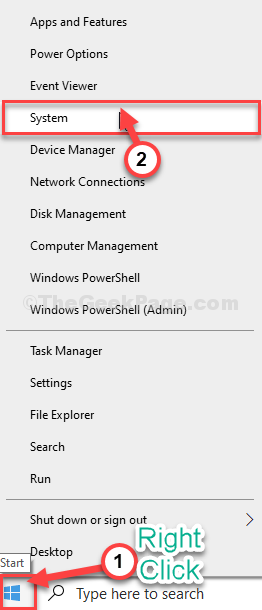
2. ახლა, გადაახვიეთ ქვემოთ და შეამოწმეთმოწყობილობის სპეციფიკაციები‘.
3. გაითვალისწინეთსისტემის ტიპი', არის თუ არა ეს "64 ბიტიანი”ან”32-ბიტიანი“.
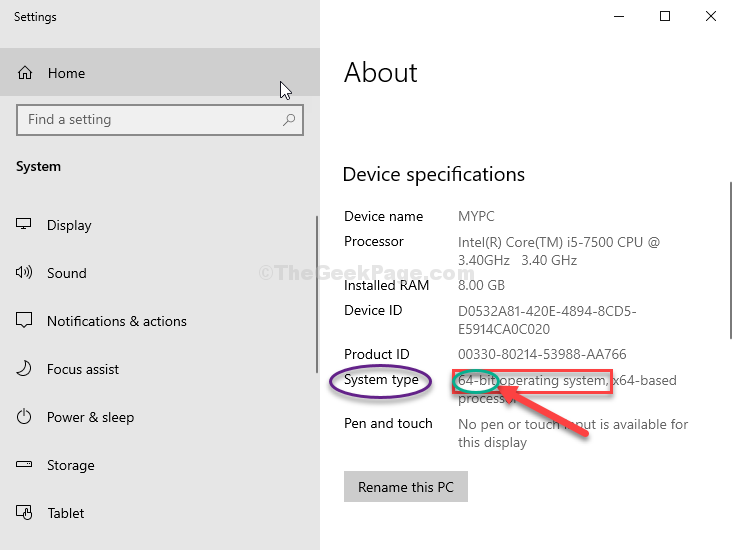
დახურვა პარამეტრები ფანჯარა.
4. ახლა თქვენ უნდა გადმოწეროთ Java SE განვითარების ნაკრები 8.
5. გადაახვიეთ ვებ – გვერდზე და დააწკაპუნეთ შესაბამის JDK ფაილზე თქვენი სისტემის მახასიათებლების შესაბამისად (64 ბიტიანი Windows- ის მსგავსია x64 და 32 ბიტიანი წარმოადგენს Windows- ს x86).
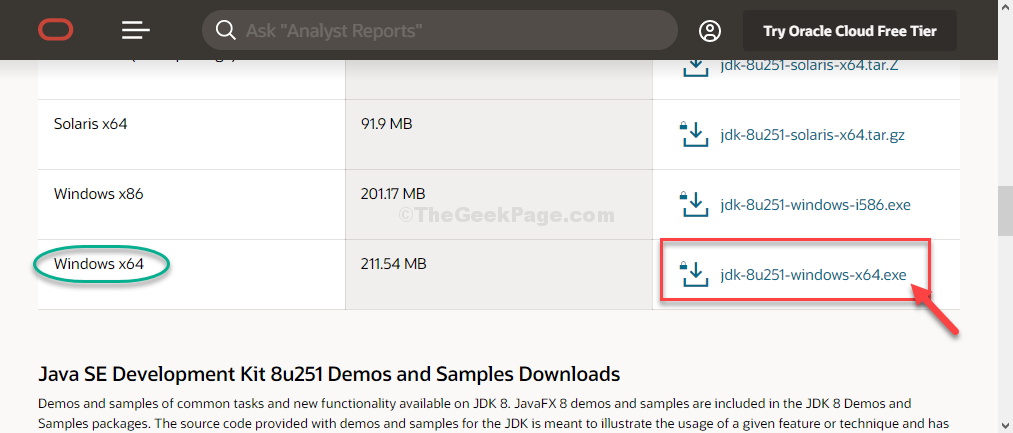
6. ახლა, ჩეკი ვარიანტი ”მე გადავხედე და ვეთანხმები Oracle Technology Network– ის სალიცენზიო შეთანხმებას Oracle Java SE– სთვის“.
7. შემდეგ დააჭირეთ ღილაკს ”ჩამოტვირთეთ jdk-8u251-windows”ინსტალატორის ჩამოტვირთვა.
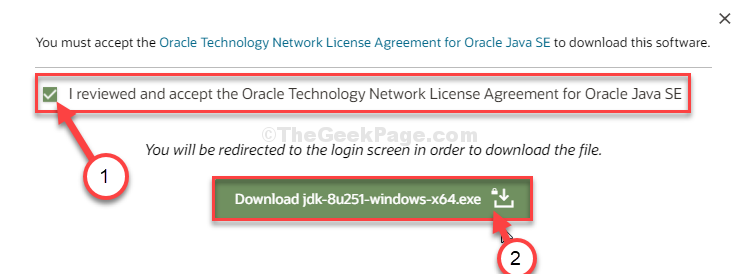
8. შემდეგ ფანჯარაში უნდა მიუთითოთ Oracle- ის ვერიფიცირებული ელ.ფოსტის მისამართი და პაროლი. (თუ არ გაქვთ Oracle ანგარიში, თქვენ უნდა შექმნათ ერთი).
9. შემდეგ, დააჭირეთ ღილაკს ”Შებრძანდით“.
ჩამოტვირთვის პროცესი დაიწყება მყისიერად.
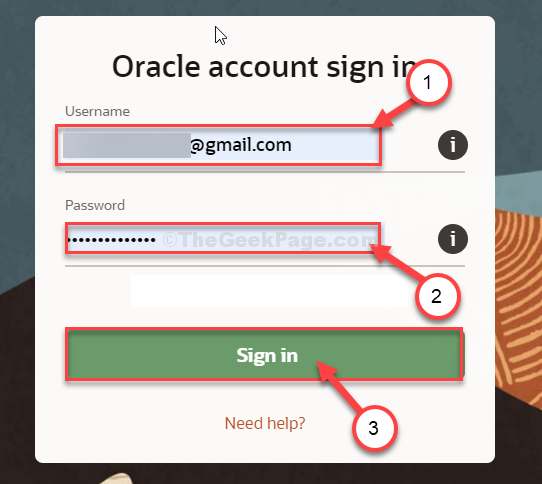
ნაკრების გადმოწერის შემდეგ, დახურეთ ბრაუზერის ფანჯარა.
STEP-2 დააინსტალირეთ Java SE განვითარების ნაკრები 8-
ახლა ჩვენ ვაყენებთ მის ინსტალაციას.
1. გადადით თქვენს კომპიუტერში მდებარე ადგილზე, სადაც ჩამოტვირთეთ ინსტალაციის პაკეტი.
2. ორჯერ დააწკაპუნეთ " jdk-8u251-windows-x64”ინსტალატორის გასაშვებად.

3. ახლა, დააჭირეთ "შემდეგი“.
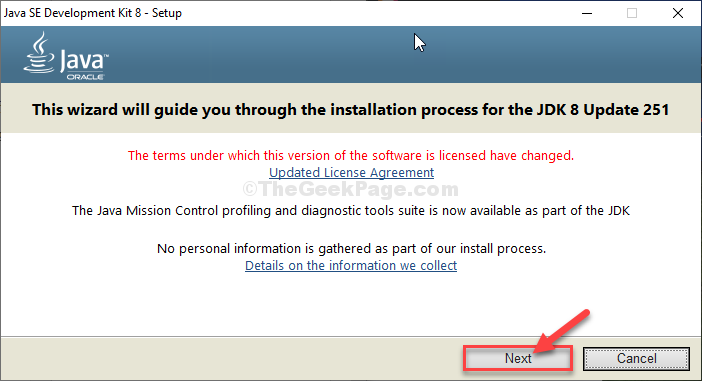
4. კვლავ დააჭირეთ ღილაკს "შემდეგი”და დაიწყება ინსტალაციის პროცესი.

5. როდესაც ინსტალაციის პროცესი დასრულდება, დააჭირეთ ღილაკს ”დახურვა”დაყენებული დახურვა.
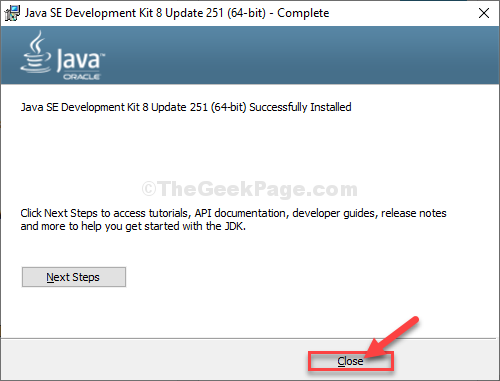
STEP-3 გარემოს ახალი ცვლადის დამატება-
ჯავას მხოლოდ დაყენება არ შეუწყობს ხელს ჯავა პროგრამების გაშვებას. თქვენ მკაფიოდ უნდა გამოაცხადოთ Java- ს გზა ამ პროგრამების გასაშვებად.
1. თავიდან დააჭირეთ ვინდოუსის გასაღები + E გახსნას ფაილის მკვლევარი ფანჯარა.
2. იმ ფაილის მკვლევარი ფანჯარა, მარცხენა მხარეს, დააჭირეთ ღილაკს ”ეს კომპიუტერი“.

3. ახლა, მარჯვენა მხარეს, ორჯერ დააწკაპუნეთ"ადგილობრივი დისკი C:”დისკი მასზე წვდომისთვის.

5. შიგნით ადგილობრივი დისკი C: მართვა, ორჯერ დააწკაპუნეთ ზე "Პროგრამის ფაილი”საქაღალდე მის გასახსნელად.
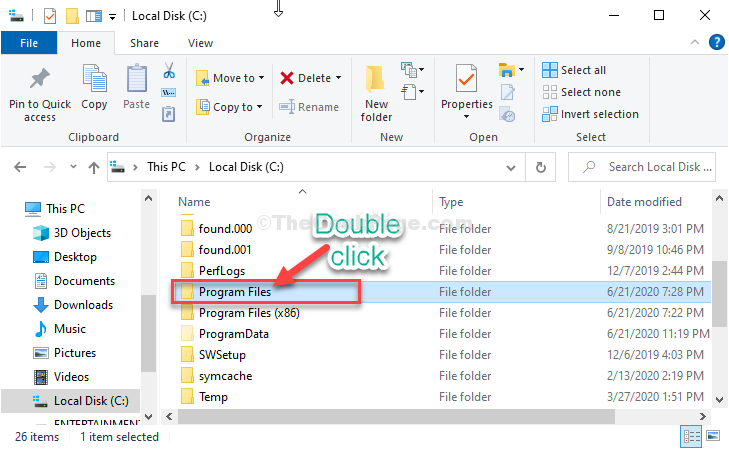
6. ახლა, ორჯერ დააწკაპუნეთზე "ჯავა”საქაღალდე მასზე წვდომისთვის.
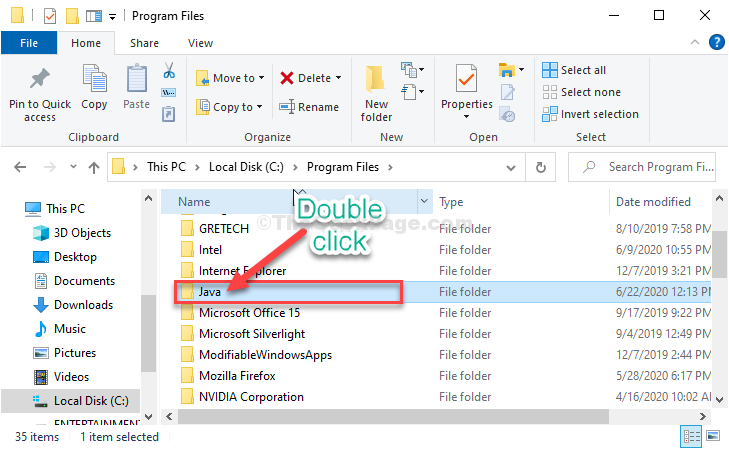
7. ისევ ორჯერ დააწკაპუნეთ ზე "jdk1.8.0_251”საქაღალდე.

8. ახლა, ორჯერ დააწკაპუნეთ ზე "ურნა”საქაღალდე მასზე წვდომისთვის.

9. საქაღალდის შიგნით, დააჭირეთ მაუსის მარჯვენა ღილაკს მისამართის ზოლზე და შემდეგ დააჭირეთ ღილაკს ”დაჭრილი”საქაღალდის ადგილმდებარეობის შესამცირებლად.
10. შემდეგ დააჭირეთ ღილაკს ”ეს კომპიუტერი”საწყის წერტილში გადასასვლელად.

11. Ამის შემდეგ, დააჭირეთ მაუსის მარჯვენა ღილაკს"ესკომპიუტერი”და შემდეგ დააჭირეთ”Თვისებები“.

12. იმ სისტემა ფანჯარა, მარცხენა მხარეს, დააჭირეთ ღილაკს ”სისტემის დამატებითი პარამეტრები“.
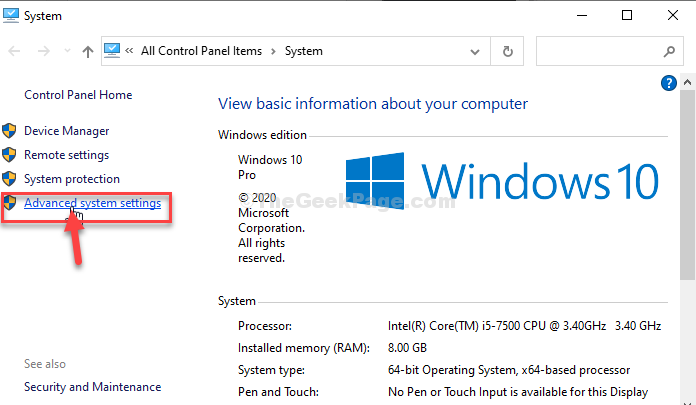
13. გადადით „Მოწინავე”ჩანართი.
14. ახლა, დააჭირეთ "გარემოცვლადები“.

15. ახლა, დააჭირეთ "ახალი“.
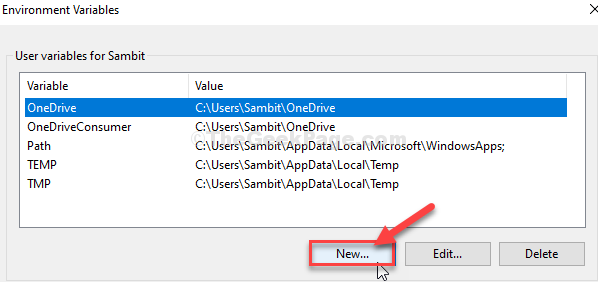
16. ახლა დააყენეთცვლადი სახელი:‘როგორც“გზა“.
17. ანალოგიურად,ცვლადი მნიშვნელობა:‘განყოფილება, დააჭირეთ”Ctrl + V”ჩასასმელად ურნის საქაღალდის მდებარეობის ჩასასმელად, რომელიც მან ადრე დააკოპირეთ.
18. დაბოლოს, დააჭირეთ ღილაკს „კარგი”ცვლილებების შესანახად.

19. ახლა თქვენ შეგიძლიათ იხილოთ ახალი ცვლადი inსისტემის ცვლადები‘.
20. Დააკლიკეთ "კარგი“.
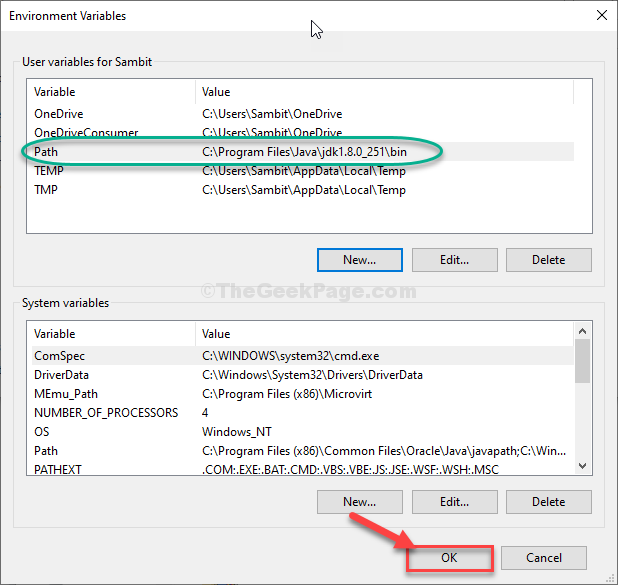
21. როგორც ბოლო ნაბიჯი, სისტემის თვისებები ფანჯარა, დააჭირეთ "მიმართვა”და შემდეგ”კარგი”ცვლილებების შესანახად.
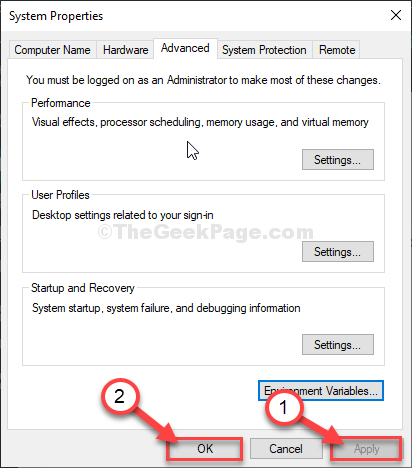
დახურვა ფაილის მკვლევარი ფანჯარა.
გადატვირთეთ შენი კომპიუტერი. თქვენი კომპიუტერის გადატვირთვის შემდეგ შეეცადეთ გახსნათ Java IDE ისევ თქვენს კომპიუტერში. ის იმუშავებს ყოველგვარი შეცდომის გარეშე.


